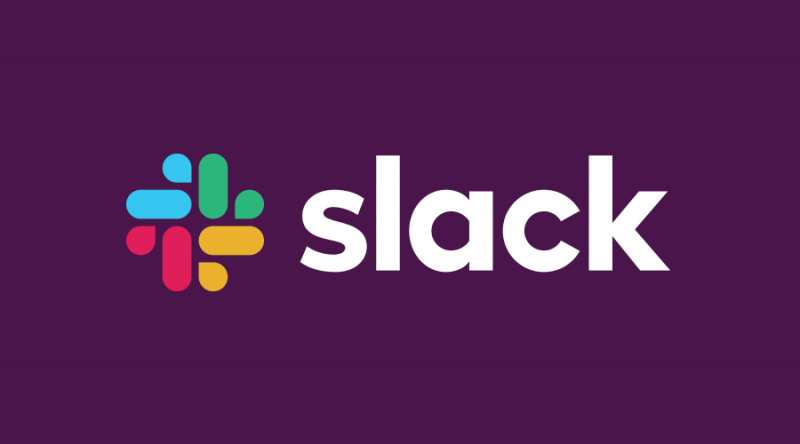இந்த நாட்களில் மேலும் புதிய சாதனங்கள் பயன்படுத்தப்படுகின்றன வைஃபை டைரக்ட் முன்னெப்போதையும் விட. வைஃபை டைரக்ட் இரண்டு சாதனங்களை நிறுவ அனுமதிக்கிறது நேரடி, பியர்-டு-பியர் தேவையில்லாமல் வைஃபை இணைப்பு கம்பியில்லா திசைவி . இதன் பொருள் வைஃபை ஆனது இப்போது வயர்லெஸ் முறையில் தொடர்புகொள்வதற்கான ஒரு வழியாகும், இது புளூடூத்தைப் பயன்படுத்துவதைப் போன்றது.
வைஃபை டைரக்ட் கருத்தாக்கத்தில் ஒத்திருக்கிறது இந்த வைஃபை பயன்முறை. தற்காலிக வைஃபை இணைப்பைப் போலன்றி, அருகிலுள்ள சாதனங்களைக் கண்டுபிடித்து அந்த சாதனங்களுடன் இணைக்க வைஃபை டைரக்ட் எளிதான வழியை வழங்குகிறது.
பல்வேறு வகையான வைஃபை டைரக்ட் பயன்பாடுகள் உள்ளன, ஆனால் விண்டோஸ் 10 இல் வைஃபை டைரக்ட் என்றால் என்ன, அது எவ்வாறு இயங்குகிறது, அதை எவ்வாறு இணைப்பது? மேலும் கண்டுபிடிக்க படிக்கவும்.
விண்டோஸ் 10 வைஃபை டைரக்ட் ஆதரிக்கிறதா?
வைஃபை டைரக்ட் துணைபுரிகிறது விண்டோஸ் 10 ஐஓடி கோர் வைஃபை டைரக்ட் பயன்படுத்துவதன் மூலம் சாதனங்கள் இயக்கப்பட்டன யூ.எஸ்.பி வைஃபை அடாப்டர் . வைஃபை டைரக்ட் இயக்கப்பட்டிருப்பதை உறுதிப்படுத்த இரண்டு விஷயங்கள் நடக்க வேண்டும்.
- யூ.எஸ்.பி வைஃபை அடாப்டரின் வன்பொருள் வைஃபை டைரக்ட் மற்றும்
- யூ.எஸ்.பி வைஃபை அடாப்டரின் தொடர்புடைய இயக்கி ஆதரிக்க வேண்டும் வைஃபை டைரக்ட் .
வைஃபை டைரக்ட் வைஃபை சாதனத்திலிருந்து சாதன இணைப்புக்கு ஒரு சேவையை வழங்குகிறது, இது தேவையில்லை வயர்லெஸ் அணுகல் புள்ளி (கம்பியில்லா AP) இணைப்பை அமைக்க.

விண்டோஸ் 10 இல் வைஃபை டைரக்ட் வின் 10 பயனர்கள் இதை அனுபவிக்க உதவுகிறது வைஃபை இணைப்பு பல சாதனங்கள் பயன்படுத்துகின்றன. இதன் மூலம், உங்கள் கணினியை டிவியில் அமைக்கலாம் அல்லது சிறந்த பாதுகாப்பைக் கொண்ட இணைய இணைப்பிற்கு அதைப் பயன்படுத்தலாம். உண்மையில், வைஃபை டைரக்ட் உங்கள் கணினியுடன் வேறு எந்த சாதனத்துடனும் புளூடூத்தை விட மிகச் சிறந்ததாகவும் எளிதாகவும் இணைக்க உங்களை அனுமதிக்கிறது.
வைஃபை நேரடி அமைவு
- உங்கள் கணினியுடன் இணைக்க விரும்பும் சாதனத்தை இயக்கவும்.
- செல்லவும் அமைப்புகள், நெட்வொர்க், மற்றும் இணையதளம், நிர்வகி என்பதைத் தேர்ந்தெடுக்கவும் வைஃபை அமைப்புகள் .
- கண்டுபிடிக்க மெனு மூலம் உலாவுக வைஃபை நேரடி மாற்று . உங்கள் சாதனத்திற்கான குறிப்பிட்ட வழிமுறைகளைப் பின்பற்றி வைஃபை டைரக்டை இயக்கவும்.
- குறிப்பு பிணைய பெயர் (SSID) மற்றும் கடவுக்குறியீடு. உங்களுக்கு அவை தேவைப்படும்.
- உங்கள் கணினியை இயக்கவும். விண்டோஸ் சார்ம்ஸ் பட்டியை அணுகவும், கிளிக் செய்யவும் தேடல் மற்றும் தட்டச்சு செய்க வயர்லெஸ். எடு வயர்லெஸ் நெட்வொர்க்குகளை நிர்வகிக்கவும் விருப்பங்களிலிருந்து.
- கிளிக் செய்க கூட்டு, உங்கள் வைஃபை நேரடி சாதனத்தின் வைஃபை நெட்வொர்க்கைத் தேர்ந்தெடுத்து கடவுக்குறியீட்டை உள்ளிடவும். உங்கள் பிசி இப்போது வைஃபை டைரக்ட் நெட்வொர்க்குடன் இணைக்கப்பட்டுள்ளது.
வைஃபை டைரக்டைப் பயன்படுத்துவதன் நன்மைகள் பல. இது எளிதானது மற்றும் விட திறமையான புளூடூத் மற்றும் பெரிய அளவிலான தரவை மாற்றுவதை எளிதில் கையாள முடியும். வைஃபை டைரக்ட் மூலம், நீங்கள் விரும்பும் எந்த சாதனத்துடனும் உங்கள் கணினியை இணைக்க முடியும் மற்றும் வேகமான வயர்லெஸ் இணைப்பு மற்றும் அதிக உற்பத்தித்திறனை அனுபவிக்க முடியும்.
இது போன்ற கூடுதல் செய்திகளுக்கு எங்கள் செய்திமடலுக்கு குழுசேரவும்.